【サービスについて】
Dr.脳トレとはなんですか?
Dr.脳トレはパソコン・スマートフォン・タブレットで手軽にできる認知症予防のトレーニングプログラムです。脳の5つの部位を活性化するトレーニングが40種類以上用意されており、それらの中から毎日3種類、1日5分程度でできる内容をご提案します。ユーザー登録をしていただくとマイページが用意され、毎日のトレーニング結果が記録されます。
1日あたりのトレーニング数が少ないのでは?
一般的に認知症状は長時間かけてゆっくり進行すると言われております。認知症予防活動も、長期に渡り継続できる活動に限られるように考えております。Dr.脳トレは、1日5分で出来る認知症予防活動として誕生いたしました。1日のトレーニング時間が少なくとも、長期間に渡り寄り添うサービスとしてお役に立てるものと考えております。また
自主トレーニングも解放させていただておりますのでご希望に合わせて追加トレーニングも行っていただけます。
利用するのに料金はかかりますか?
Dr.脳トレは広告収益により運営されていますので料金は一切かかりません。すべての機能が無料でご利用いただけます。
法人や団体でも利用できますか?
利用規約に同意いただければ、法人・団体・個人を問わず、どなたでも無料でご利用いただけます。(利用申請は不要です)
インストールやダウンロードは必要ですか?
Dr.脳トレのトレーニングはソフトやアプリのインストールやダウンロード不要です。WEBブラウザでご利用いただけます。
推奨環境を教えて下さい。
iPhone:iOS 11 以降、Safari最新版
Android:Android 5 以降、Chorme最新版
パソコン:Windows 10以降、Chorme最新版
Macintosh:Mac OS X 10.8以降、Safari最新版
・ブラウザのプライベートモードでは正常に動作しない場合があります。
・アドブロック等のプラグインをご利用されている場合、正常に表示されない場合があります。
【登録と利用について】
ユーザー登録をしましたが、メールが届きません。
アドレスが間違っている、またはDr.脳トレからのメールが届かない設定になっている可能性があります。以下の2点をご確認下さい。
①メールが迷惑メールフォルダに届いていないかご確認下さい。
②「dr-noutore.jp」を受信可能なドメインとして設定して下さい。
(
ドメイン受信設定についてはこちら)
登録完了メール【保存版】を捨ててしまいました。
こちらのぺージにアクセス頂き、ご登録のメールアドレスを送信ください。直ちに 件名:登録完了メール【保存版】 というメールが送られてくるので、メール記載のURLをタップしログインを行ってください。メールが届かない場合は以下の2点をご確認下さい。
①メールが迷惑メールフォルダに届いていないかご確認下さい。
②「dr-noutore.jp」を受信可能なドメインとして設定して下さい。(
ドメイン受信設定についてはこちら)
ログインしているのかどうか分からない。
マイページ(カレンダーのページ)に「XXXさん、こんにちは!」とご自身のニックネームが表示されている場合はログイン状態となります。もし「ゲストさん、こんにちは!」の場合はログインされていない状態です。この場合、
こちらのぺージよりログインURLを取得してください。
登録内容(メールアドレスなど)の変更方法を教えてください。
ログインされた状態で
「登録情報ページ」にアクセスし、内容変更後、最下部の「変更」ボタンを押してください。確認メールが送られてくるのでメール記載のURLをタップすると変更が完了します。「あなた専用のURL」等のログイン情報やトレーニングデータが変わることはありません。
パソコン以外にスマートフォンやタブレットでも利用できますか?
Dr.脳トレはパソコン・スマートフォン・タブレットでご利用いただけます。トレーニングデータはサーバーに保存されているため、異なった端末からアクセスしても同一データが表示されます。
パソコンでトレーニング参加していますがスマートフォンやタブレットでも参加できますか?
登録完了時に送られてきた「登録完了メール【保存版】」をスマートフォンメールに転送し、スマートフォンからメール記載の「あなた専用のログインURL」へアクセスしてください。どの端末からでも「あなた専用のログインURL」でアクセスいただくことで同一メンバーとしてご参加いただけます。※アクセス許可を解除する場合は「ログアウト」を行ってください。
同じパソコンやタブレットを使って別の人が利用できますか?
メンバー切り替えに際し「ログアウト」していただくことで、同一端末であっても複数のメンバー様がご利用いただけます。「ログアウト」方法は、マイページ(カレンダーのあるページ)の右上の「ログアウト」ボタンを押してください。ご利用に際し、別メールアドレスによる個別登録が必要となります。
【トレーニングについて】
「標準コース(3種)」と「フルコース(5種)」はどうやって変更するのですか?
「トレーニングを始める」オレンジボタンには「標準コース」と「フルコース」が上下2種類並んでいるのでどちらかを選択してください。なお、コースは毎日変更可能ですが、コース選択後の当日分のコース変更はできません。
勝手に「標準コース(3種)」がスタートするのはなぜ?
複数のブラウザタブを開きっぱなしにしていないでしょうか?次回、開きっぱなしのタブからトレーニング選択画面にアクセスすると、予期せぬ挙動で「標準コース(3種)」がスタートする場合があります。トレーニング終了後はタブを閉じていただき、マイページからアクセスしてください。
やりたいトレーニングを自由に選べないのですか?
脳部位を5つに分けて、毎日3部位向けのトレーニングが出題されます。またトレーニング選択画面の最下部の吹き出しに「レーニングにチャレンジしますか? ⇒はい」をクリックしていただくと、別のトレーニングに変更いただけます。脳部位5つ中の3つは選択できませんが、各部位用のトレーニングが自由に選択できるという、偏りなく脳部位の活性化を行う仕様となっております。
毎日同じトレーニングしか出題されなりました
「出題順オプション」を「古い順」や「得意順」に変更されていませんか?もし満遍なくの出題をご希望される場合は「お薦め順」に変更してください。変更方法は、「トレーニングを始める」オレンジボタン下の「出題順オプション」のプルダウンから行ってください。なお、本日のトレーニングが完了している場合は設定変更できないので次回のトレーニング開始前に行ってください。
トレーニング回数を重ねていくと問題にも解き慣れていきますが、認知症予防に繋がるのですか?
回答スキルが上がるとスコアが上昇します。そのスコアを維持することでも脳は活性化します。また新しいトレーニングも定期的に追加してまいります。
パソコンよりスマートフォンの方がスコア的に有利?
ご使用の環境により一概には言えませんが、押す回数が多いトレーニングに関してはスマートフォンの方が高スコアになる傾向があります。
スコアが気になって逆にストレスにならないでしょうか?
スコアは気分や体調によっても大きく変動します。「いい日もあれば悪い日もある」という程度に気楽に構えましょう。
トレーニングの再挑戦は何回がいいの?
「ご負担にならない範囲」「楽しくトレーニングが行える範囲」となります。認知症予防は長期間に渡る対策が必要で、当サイトとしてはご継続いただくことが最も重要と考えております。たとえ一日の再挑戦回数が少なくてとも、ご継続いただくことでトータル回数は増えると考えることもできます。「できるだけ楽しく」お続け頂ければ幸いです。
トレーニングしたのにカレンダーにスタンプが押されていないのはなぜですか?
お問い合わせを頂いた多くは以下の理由となっております。
①3つのトレーニング後まとめページに進んでいなかった。
②ログインせず(ゲストモードで)にトレーニングをしていた。
③トレーニング自体をするのを忘れていた。
それぞれの対策として下記となります。
①②トレーニング後はマイページに戻りカレンダーにスタンプが付いているかご確認ください。
③「脳トレの時間です」メール通知をご活用ください。※マイページの「お知らせ」欄下から設定いただだけます。
【スコア表示について】
いくつも正解だったのにスコアが0点なのはなぜですか?
正確性を求めるトレーニングでは、正解で得点するだけでなく、不正解で減点されるトレーニングもあります。
「スコアの推移」グラフの全期間みられますか?
こちら(要ログイン状態)からご覧いただけます。またグラフの先端部分をタップ(またはクリック)すると詳細な数値が表示されます。
問題の「全年齢での比較では、」が「60代での比較では、」に変わったのですがなぜですか?
保存スコア数が増えると「全年齢」→「60代」→「65歳」と精度の高い比較に変化します。
「スコアの分布状況」グラフとは?
自スコアを他スコアと比較し、自スコアが上位から何%に位置するかを表示しています。
本日のトレーニングまとめの「7000点/143位/59%」とは何を表していますか?
3つのトレーニング直後に表示される結果画面から、スコアと「スコアの分布状況」グラフのデータを抜粋して表示しています。具体的には以下の解釈となります。
7000点:トレーニングスコア(トレーニングの点数)
143位:年齢グループ内でのスコア順位(順位では位置関係はわかりません)
59%:該当スコアが上位59%に位置します(最下位は100%{上位100%に位置する意味}となります)
本日のチャート値の計算方法は?
スコア%から計算されています。スコア40%ならチャート値は60となります。
まとめのレーダーチャートの水色領域と青線は何を意味しますか?
青線は本日のトレーニング結果をチャート・スコアで表し、水色の領域はこれまでのチャート・スコアの平均値を表しています。
まとめのレーダーチャートのチャート・スコアの計算方法は?
各トレーニング「スコアの分布状況」で表示される●%を使って計算されています。
カレンダーのスタンプの色は何を意味していますか?
累積のトレーニング参加日数が5日、10日、30日、50日、100日、、2600日まで50日毎にスタンプの色が変化します。※2600日以降も随時種類を追加します。
カレンダーの日付の横の矢印は何を意味していますか?
レーダーチャートの「あなたの平均値」と比べて、当日トレーニング結果のチャート値合計のアップダウンを表しています。矢印の種類は以下の値で変わります。赤系の矢印が連続して長期間続く場合は体調の変化に注意しましょう。
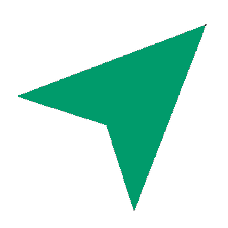
100以上アップ、
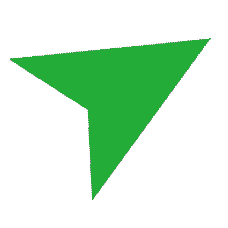
50~99アップ、
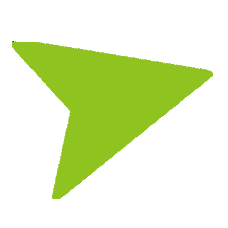
10~49アップ、
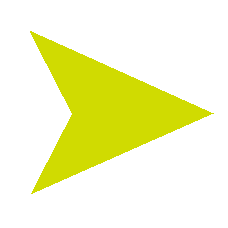
±9、
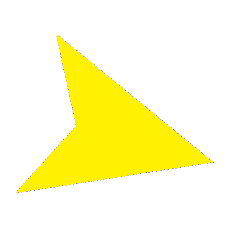
10~49ダウン、
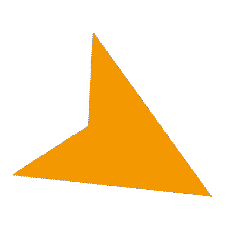
50~99ダウン、
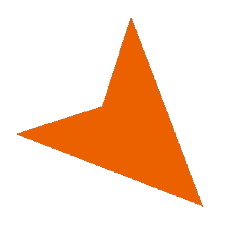
100以上ダウン
【投稿コメントについて】
投稿したコメントを非表示する方法を教えてください。
「トレーニング参加者からのコメント」欄の「非表示・報告」メニューにある「非表示にする」や「不適切報告する」とはなんですか?
「非表示にする」今後あなたに表示されるコメント一覧表示から、該当メンバーの投稿コメントを非表示にします。(ご本人には伝わりません)
「不適切報告する」コメント欄に、個人情報・公序良俗に反するコメントを見かけた際に通報していただくボタンとなります。運営が該当コメントを確認し、削除等の適切な対応をとらせていただきます。
「トレーニング参加者からのコメント」欄に都道府県表示がある人とない人がいるのはなぜですか?
登録情報に任意で都道府県が登録できるようになりました。ご登録がある方は表示されます。登録情報は、カレンダー下の人型アイコンの「登録情報」から変更いただけます。
コメント欄の右側のハートマークは何ですか?
ハートマークをタップして頂くことで、そのコメントに対して「いいね」「大切」の意思を伝えることができます。またハートマーク横の数字は、他のメンバーから「いいね」された件数となります。ご自身のコメントのみ数字部分をタップすることで「いいね」した方のニックネームが表示されます。
ハートマークをタップするとその数が一度に20も上がるのはなぜですか?
コメント投稿ページをしばらくのあいだ開きっぱなしにされていませんか?その間に別のメンバー様がハートマークを付けた場合、開きっぱなしのページにはその数が反映されません。この結果、ご自身がハートマークを付けた時点で、最新のハートマーク数が反映されるので一度に20も増えたように見えてしまいます。コメント投稿ページをしばらく開きっぱなしにした場合は、ブラウザの再読み込みボタンを押して最新のハートマーク数に更新してください。
投稿ダイヤリー右上の「付箋マーク」は何ですか?
フォローしたいメンバーの投稿ダイヤリーのブックマーク機能となっております。
①フォローしたいメンバーの投稿ダイヤリーにアクセスする
②右上の「付箋マーク」を押すと「ブックマーク中」に変わります
③
ご自身の投稿ダイヤリーの右上の「ブックマークを開く」から①のページにダイレクトリンクする
「課外活動」とは何ですか?
「課外活動」とは、トレーニング以外の事柄を気軽にご投稿いただける場所として、皆様の脳活ダイアリーページに設置されているコメント投稿欄のことです。各メンバーの脳活ダイアリーへは、コメント欄のニックネームをタップしてアクセスいただけます。ご自身の
脳活ダイアリーページはこちら
投稿コメントのニックネーム横に「課外活動」アイコン何ですか?
「課外活動」に新着投稿(24時間以内)がある場合は、それを知らせるためニックネーム横に「課外活動」アイコンが表示されます。
Android端末で課外活動の「ファイルを選択」をタップしても反応しない
Chromeのストレージアクセス権が許可されていないようです。以下の手順でChromeにストレージへのアクセスする権限を付与してください。
①設定アプリを開きます。
②[アプリ通知] をタップします。
③[アプリをすべて表示] をタップしChromeを選択します。
④[権限]をタップします。
⑤[ストレージ]をタップします。
⑥[許可]をタップします。※Chromeの[ストレージ]が許可になっていることが確認できます。
【
動画によるご説明】
【不具合について】
iPhoneのSafariで「ページを開けません」と表示されます
こちらをお試しください。 ①機内モードを一旦「ON」にしてから再度「OFF」する。 ②Safariの「キャッシュ」をクリアする。「設定アプリ > Safari > 履歴とWebサイトデータを消去 > 履歴データを消去」 ③iOSを再起動する。
公式ページiPhoneのSafariで音が鳴らないのですが。
①ボリュームが0になっている
本体左側のボリュームボタンの「上ボタン」を押し続けて、音量を最大まで上げてください。
②マナーモードになっている
左のボリュームボタンの上のあるのがマナーモード・スイッチですが、赤色が見える場合はマナーモード中です。スイッチの切り替えを行ってください。
③サウンドと感触 の確認
「設定」>「サウンドと触覚」>「着信音と通知音」のスライダーのご確認ください。スライダー位置は中央がお薦めです。
④Bluetoothなどで他のスピーカーやイヤフォンに接続されている
Bluetooth接続をオフにします。
⑤おやすみモードにしている
「設定」>「集中モード」>「おやすみモード」の順に開き、「おやすみモード」がオフになっていることを確認します。
WindowsのEdgeブラウザで音が鳴らないのですが。
Edgeブラウザに「音が鳴るトレーニング」を開いた状態で、Windowsの音量設定をご確認ください。
[スタートメニュー] > [設定] > [システム] > [サウンド] > [サウンドの詳細オプション]※最下部
①「マスター音量」は50に設定する。
②「システム音」と「Microsoft Edge」は100に設定する。
※②の「Microsoft Edge」のスライダーが表示されない場合は、開いているEdgeブラウザを一度クリックすると表示されることがあります。
AndroidのChromeアプリで音が鳴らないのですが。
①ボリュームが0になっている
本体側のボリュームボタンの「上ボタン」を押し続け、音量を最大まで上げてください。
②マナーモードになっている
マナーモードがオンになっていないかご確認ください。
③アプリ設定で音声がミュートになっている
Dr.脳トレにアクセスした状態で、「・・・(画面右上)」から「設定」「サイトの設定」「音声」を「許可する」に変更してください
④Bluetoothなどで他のスピーカーやイヤフォンに接続されている
Bluetooth接続をオフにし、端末本体から音声が出るかご確認ください。
MacのSafariで音が鳴らないのですが。
音が鳴るようにSafariの設定変更が必要です。Safariに https://dr-noutore.jp が表示された状態で、「Safari」>「環境設定」と選択し「Webサイト」 dr-noutore.jp をお選び頂き、左メニュー一覧の「自動再生」をお選びいただきプルダウンを「すべてのメディアを自動再生」を選択してください。公式説明ページは
こちらGoogle Chromeで「ページが応答しません」と表示されてトレーニングできません。
「タブの開きすぎ」が原因の可能性があります。タブを閉じてChrome再起動してからお試しください。それでも解消しない場合は
「キャッシュを削除する」をお試しください。
Android端末でトレーニングがスタートしないのですが。
次の操作をお試しください。
①Chromeアプリ「タブの開きすぎ」が原因の可能性があります。タブをすべて閉じてChromeアプリの再起動をお試しください。
②Android自体が不安定になっている可能性がございます。Androidの再起動をお試しください。
③Chromeアプリの記憶領域がいっぱいになっている可能性がございます。
「キャッシュを削除する」をお試しください。
スマートフォン画面でトレーニング等が小さく表示されるようになりました。
お使いのブラウザが「PC版サイト」表示になっていないでしょうか?Chormeブラウザの場合、画面右上にある縦3つの点のマークをタップしてメニューを表示し、「PC版サイト」をもう一度タップすればスマホ表示に戻すことができます。
スマートフォン画面でトレーニング等が大きく表示されるようになりました。
お使いのブラウザが「ズーム」表示になっていないでしょうか?Chormeブラウザの場合、画面右上にある縦3つの点のマークをタップしてメニューを表示し、「ズーム > リセット」をタップして100%に戻してください。
Google Chromeで表示が途中で止まります。
以下の対応策をお試しください。
・通信エラーが発生している可能性があるのでChromeブラウザの「リロード」ボタンを押してください。
・「タブの開きすぎ」が原因の可能性があります。タブを閉じてChrome再起動してからお試しください。
・OSが不安定になっている可能性があります。OSの再起動してからお試しください。
・Chromeブラウザのデータがいっぱいになっている可能性あるので
「キャッシュを削除する」をお試しください。
トレーニング画面で「広告ブロックをオフにしてください」と表示されて何も表示されないのですが。
誠に恐れ入りますが当サイトは広告をご覧いただけないとご利用いただけないようになっております。
こちらのページを参考に「dr-noutore.jp」ドメインの広告表示を許可してください。
iPhoneのSafariで次に進むボタンが表示されません。
Safariブラウザで「気をそらす項目を非表示」の設定が有効になっている可能性があります。以下の手順で「気をそらす項目を非表示」を解除してください。
1. アドレスバーの「目を遮る」青色マークをタップ
2. 上から2つめの「非表示の項目を表示」をタップ
3. 「表示」をタップ
【その他】
毎日参加しているのですが、プレゼントはいつもらえますか?
参加者プレゼントキャンペーンは、一定条件を満たした方を対象に、抽選でプレゼントが当たるキャンペーンとなります。メンバーの手続きは不要で自動的に抽選対象となります。当選者には個別にメールでご連絡いたします。※抽選作業は当選プログラムを導入し厳正なる抽選を行っております。
本日の偉人の一言は後日見られますか?
偉人の一言は365日分を1年間かけてローテーションします。翌年同日は同じ一言をご覧いただくことが可能でございます。
マイページに「集めた🎉は12個になりました。」とは何ですか?
1ヶ月間のトレーニングの皆勤を達成した場合、該当月のカレンダー右下にクラッカーマークが出現します。このクラッカーマークが付いた月数を達成の記録として表示しています。
自分のIDはどこで確認できますか?
「マイページ」のカレンダー下の人型マーク「登録情報」をタップし、開いた画面上部に表示されます。
退会方法を教えてください。
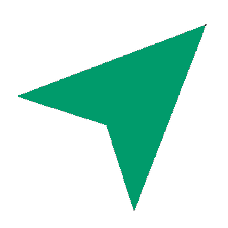 100以上アップ、
100以上アップ、
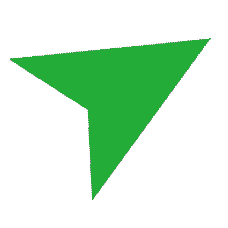 50~99アップ、
50~99アップ、
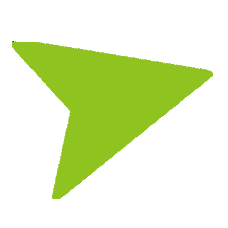 10~49アップ、
10~49アップ、
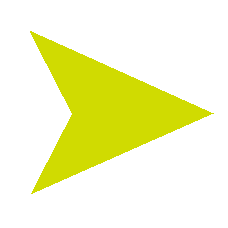 ±9、
±9、
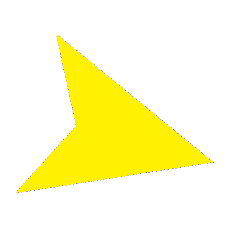 10~49ダウン、
10~49ダウン、
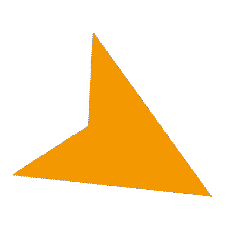 50~99ダウン、
50~99ダウン、
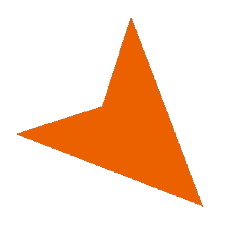 100以上ダウン
100以上ダウン